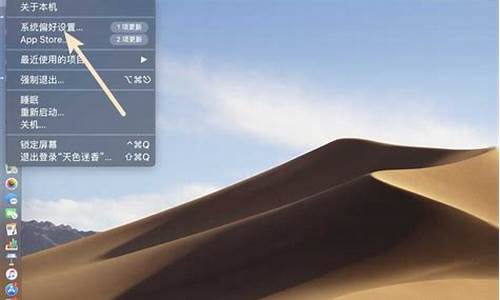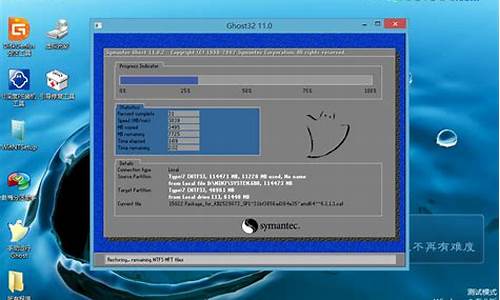电脑系统盘怎么清理缓存_电脑系统清缓存怎样操作
1.电脑如何清理系统垃圾
2.如何清理电脑c盘垃圾
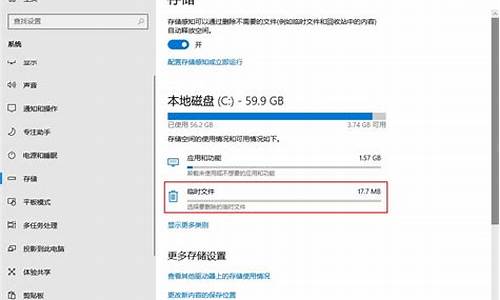
电脑卡的一个重要原因就是电脑内部的一些垃圾得不到及时的清理,使得电脑内部缓存所占内存增多,浪费磁盘空间,严重的是这些小文件会逐渐形成磁盘碎片,导致电脑速度变慢,下面,小编就来跟大家介绍清除电脑缓存的操作步骤。
平日使用电脑进行文件操作时,总会产生临时文件存储在电脑的临时文件夹temp中,既耗费了系统资源,有影响电脑开机运行速度。如何清除这些电脑临时文件?下面,小编就来大家聊聊电脑垃圾清理的操作方法了。
电脑垃圾如何清除
1、输入%temp%命令法。
%temp%是系统的环境变量,对应的是C:\Documentsand Settings\Administrator\Local Settings\Temp文件夹,运行%temp%,就会打开这个文件夹。那里是安装软件等工作时留下来的临时文件,是没用的垃圾文件,可以全删掉。
点左下角的“开始”--“运行”,输入“%temp%”(引号内的)。点“确定”即出现C盘中的垃圾文件,然后全选并删除。(不会影响系统)
电脑垃圾图-1
如不能全删,一个一个删(粉碎)。还是删除不了的,暂且不管它。
电脑垃圾图-2
2、磁盘清理法。
点击“开始→运行”,在“运行”中输入:“cleanmgr /SAGERUN:99” ,这时系统会执行清理磁盘工具的“特别模式”。后回车,即可快速执行系统垃圾文件清理,并依次弹出多个对话框。
清除电脑图-3
如果想选择性清理,则在运行对话框中输入:“cleanmgr /sageset:99”后回车,就会出现很多清理选择,选择需要清理的文件。
3、运行cookies命令法。
打开电脑左下角的开始,进入运行,输入cookies,点确定。将弹框中的文件全部拉黑删除。
电脑图-4
清理cookies还可保护你的隐私,防止泄密。但使用这种方法应注意:你在网站留下的信息会被清除。
4、检查事件查看器法。
点开始,找控制面板。打开后,找“性能与维护”、找“管理工具”找到事件查看器。双击左键点开,在对话框中将鼠标放到应用程序上,看看你的有多少个事件,将无用的清除。再把鼠标下拉到系统,在查看你的系统里有多少个无用的事件,也按上面的方法清除。
电脑图-5
以上就是清除电脑缓存的操作步骤。
电脑如何清理系统垃圾
随着我们使用电脑的时间越长,电脑的硬盘空间就会被消耗掉,运行速度也会变慢。这时候,清理缓存可以帮助我们回收部分空间,同时提升电脑的运行速度。接下来,让我们来了解一下如何清理电脑缓存。
1.清理系统垃圾
电脑系统中存储着大量的垃圾文件,这些文件会占用很大的空间,并且会减缓电脑的运行速度。我们可以使用电脑内置的清理工具来清理系统垃圾。方法是逐个打开每个磁盘,右键单击磁盘符,选择"属性",点击"磁盘清理",勾选想要删除的文件或文件夹,最后点击"确定"。
2.清理浏览器缓存
在我们使用浏览器上网时,浏览器会自动缓存一些网页内容以加快网页加载速度。但这些缓存文件也会占用电脑空间,因此定期清理缓存可以减少不必要的占用空间。我们可以在浏览器设置中找到该选项。
3.清理软件缓存
电脑上安装的各种软件也会生成一些缓存文件。如果这些文件太多,就会占用大量空间,甚至会影响电脑运行的稳定性。针对不同软件,有时候需要通过软件本身来进行设置。
4.清理系统日志
在电脑系统运行的过程中,会生成一些系统日志文件,这些文件记录了系统中的各种操作和信息。这些文件不仅会占用大量空间,而且也会影响电脑的速度。我们可以通过"运行"-"eventvwr"打开事件查看器,然后点击"Windows日志",选择想要删除的日志类型,再右键单击该日志,选择"清除日志"即可。
总之,清理电脑缓存是非常必要的。通过上述方法可以帮助我们回收不少的空间,并且提升电脑的速度和稳定性。
如何清理电脑c盘垃圾
电脑在长时间的使用下,会产生大量的临时文件和系统缓存,而这些垃圾文件会大大减慢系统运行的速度,所以我们需要经常的清理。但有的小伙伴不知道电脑如何清理系统垃圾,所以今天本文为大家介绍的就是关于电脑清理系统垃圾具体教程。
具体教程如下:
方法一:利用清理电脑系统垃圾软件,点击“扫描垃圾”按钮,点击“立即清理”即可。
方法二:磁盘清理,打开此电脑,右键单击C盘,点击“属性”选项,点击“磁盘清理”选项即可。
方法三:清除浏览器缓存,打开浏览器。点击右上角三个点,选择“设置”,点击“选择要清除的内容”,勾选要清除的内容后点击“清除”即可。
方法四:手动清理电脑,在电脑中找到不要的文件,点击后右键选择“删除”即可。
方法五:卸载占内存较大的软件,打开控制面板,找到不要的软件,点击“卸载”即可。
上面就是关于电脑清理系统垃圾具体教程啦,有需要的用户可以按照上面的方法来操作哦。
清理电脑C盘垃圾的方法有多种,以下列举几种常见的方式:
1.
使用系统自带的磁盘清理工具。点击桌面上的“此电脑”,右键点击C盘,选择“属性”。在弹出的窗口中,点击“磁盘清理”按钮。在磁盘清理工具中,选择需要清理的文件类型,如临时文件、垃圾文件等。点击“确定”按钮,然后再点击“删除文件”按钮,即可释放C盘的存储空间。
2.
手动删除不需要的文件。打开C盘,浏览并删除不再需要的文件和文件夹,如旧的安装程序、无用的文档等。注意不要随意删除系统文件,以免影响电脑正常运行。
3.
卸载不常用的程序。打开控制面板,选择“程序和功能”选项。在程序列表中,找到并选择不常用的程序,点击“卸载”按钮,将其从电脑中移除。这样可以释放出更多的存储空间,并减轻C盘的负担。
4.
清理浏览器缓存。打开浏览器的设置选项,找到并点击“清除缓存”按钮。这将清除浏览器缓存中的临时文件,释放存储空间。
5.
使用第三方磁盘整理工具。使用如IObit Smart Defrag Pro等专业的磁盘碎片整理优化工具,可以帮助你更快地访问数据和加快电脑运行速度。
6.
清理临时文件夹。打开运行,输入%temp%,然后点击确定,全选后删除即可清理临时文件夹。
7.清理日志文件。C:\Windows\System32\Logfiles文件夹存放系统日志消息,如果不需要,可以清空或者删除日志文件夹。
8.禁用休眠。如果Windows 10系统内置了休眠功能,并且很少使用,可以考虑禁用它以节省C盘空间,因为休眠功能会占用C盘大量空间。
9.
清理虚拟内存。如果系统虚拟内存设置在C盘,可以考虑重新设置或者禁用虚拟内存。
清理C盘垃圾时一定要谨慎操作,避免误删除重要文件或者破坏系统文件导致电脑出现问题。最好在操作之前先备份重要文件或者全盘备份,以防止误操作导致数据丢失。声明:本站所有文章资源内容,如无特殊说明或标注,均为采集网络资源。如若本站内容侵犯了原著者的合法权益,可联系本站删除。